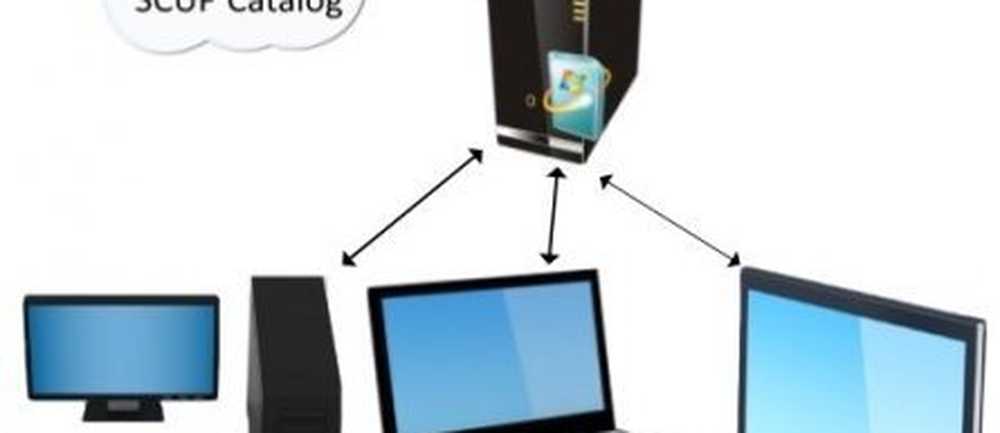Comment empêcher les utilisateurs de changer l'économiseur d'écran dans Windows 10

Vous pouvez limiter ou empêcher les utilisateurs de modifier l'économiseur d'écran dans Windows 10/8/7 en modifiant le registre ou les paramètres de l'éditeur de stratégie de groupe. Si vous n'aimez pas l'idée de permettre à quiconque de changer l'économiseur d'écran de votre bureau, un simple paramètre vous aidera à empêcher l'ouverture de la boîte de dialogue Écran de veille dans le panneau de personnalisation ou d'affichage..
Si vous exécutez les éditions Pro ou Business de Windows, vous pouvez utiliser l'éditeur de stratégie de groupe. Mais si vous utilisez une édition familiale de Windows, vous devrez modifier le registre. Voyons comment faire.
Empêcher les utilisateurs de changer l'économiseur d'écran
Utilisation du registre Windows
Ouvrez l'éditeur de registre en cliquant sur Démarrer et en tapant “Regedit.”Maintenant, dans l'Éditeur du Registre, utilisez la barre latérale gauche pour accéder à la clé de registre suivante afin de désactiver les paramètres d'économiseur d'écran pour l'utilisateur actuellement connecté:
HKEY_CURRENT_USER \ Software \ Microsoft \ Windows \ CurrentVersion \ Policies
Si vous souhaitez désactiver les paramètres d'économiseur d'écran pour tous les utilisateurs du même PC à la fois, accédez à cette clé:
HKEY_LOCAL_MACHINE \ Software \ Microsoft \ Windows \ CurrentVersion \ Policies
À part la ruche, tout est la même chose pour ces deux endroits. La différence fondamentale entre les deux réside dans le fait que les éléments de HKEY_LOCAL_MACHINE s'appliquent à tous les utilisateurs, tandis que les éléments de HKEY_CURRENT_USER s'appliquent uniquement à l'utilisateur actuellement connecté..
Une fois là-bas, cherchez “Système”Entrée sous le Politiques clé. Si vous ne trouvez pas, vous devrez en créer un. Pour ce faire, cliquez simplement sur la clé Stratégies et choisissez Nouveau> Clé. Nommez la nouvelle clé «Système».
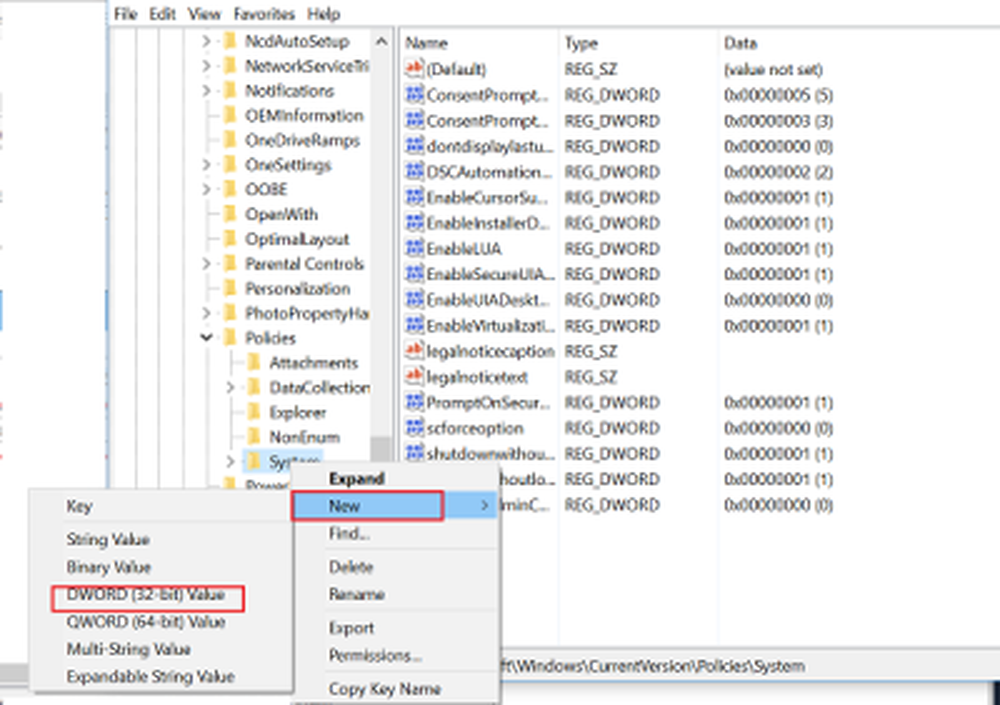
Créez une nouvelle valeur dans la clé système en cliquant avec le bouton droit de la souris dans le côté droit et en choisissant Nouveau> Valeur DWORD (32 bits). Nommez la nouvelle valeur comme “NoDispScrSavPage”.

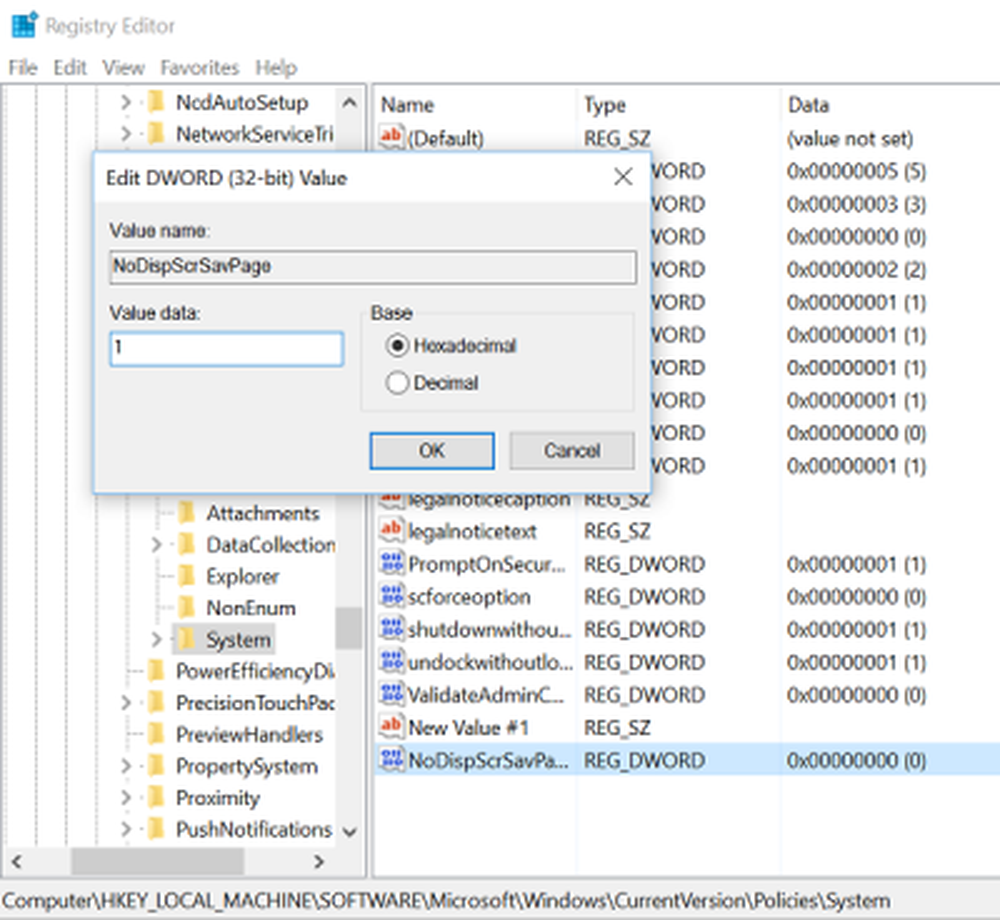
Cliquez sur «OK» et fermez l'éditeur de registre..
Utilisation de l'éditeur de stratégie de groupe
Exécutez gpedit.msc pour ouvrir l'éditeur de stratégie de groupe local et accédez au paramètre suivant:
Configuration utilisateur> Modèles d'administration> Panneau de configuration> Personnalisation.

Sur le côté droit, double-cliquez sur le Empêcher de changer le réglage de l'économiseur d'écran ouvrir sa fenêtre de propriétés.
Sélectionnez Activé, cliquez sur Appliquer et quittez..
Cela empêche la boîte de dialogue Écran de veille de s'ouvrir dans le panneau de personnalisation ou d'affichage..
Ce paramètre empêche les utilisateurs d'utiliser le Panneau de configuration pour ajouter, configurer ou modifier l'économiseur d'écran sur l'ordinateur. Cela n'empêche pas un économiseur d'écran de s'exécuter.
C'est tout! Les modifications que vous avez apportées peuvent également être inversées. Essayez ceci et laissez-nous savoir si la méthode fonctionne pour vous.
POINTE: Les points 4 et 5 de cet article vous montreront comment éviter de changer votre fond d'écran.